10 Грешки дизайнер при работа с чертежи, CAD-вестник
В тази статия ще научите кои са основните грешки правят дизайнерите когато се работи с рисунки. След като прочетете тази статия, вие ще направите за себе си полезни заключения и не може да направи типичните грешки в бъдещата си работа. Вие ще станете една стъпка по-горе за вашите колеги, партньори.
Като цяло, грешките в данните да бъдат избегнати и наранявания при работа в екип или с други хора, изпратени от чертежите.
И така, да се посочат най-големите грешки, които дизайнерите при работа с чертежи:
1. Изпратени файлове се съхраняват в най-новата версия на AutoCAD.
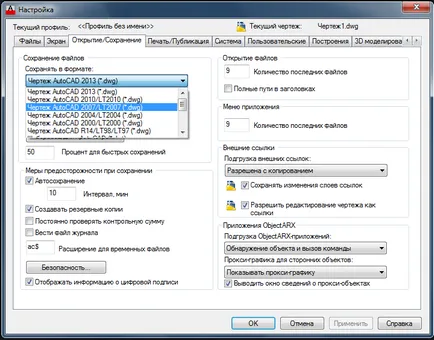
2. Липса на шрифтове, стилове линии, люкове, основи и др ..
Вероятно повече от веднъж сте се наблюдава следната картина: отворите файла ви е изпратил, а след това всички надписи в йероглифи, на мястото на субстрата - някои имена на файлове, за който се отнасят, и така нататък ..
За да не се възползват максимално от тази грешка, да го правило: преди доставката, образуват комплект чертежи (_etransmit отбор или руски: FORMKOMPLEKT). Тогава всички необходими добавки, които са необходими за нормалната работа на чертежа ще се събират в пакета и се поставят в архива.
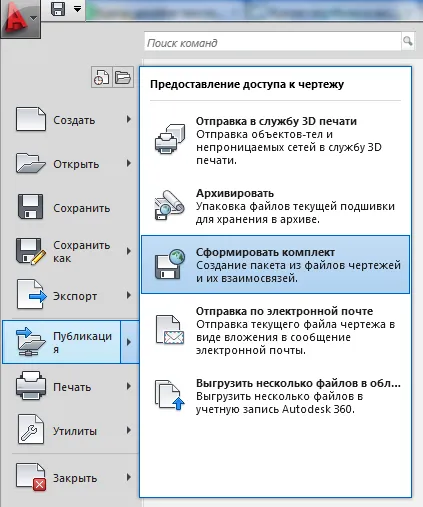
3. В файла рисуване и неизползван куп ненужни елементи (блокове, текстови стилове, размери стилове, слоеве и т.н.)
Почти винаги изпращате файлове, които съдържат един куп неизползваните блокове, слоеве, стилове и т.н. С този файл, че е много неудобно да се работи, и размерът на файла е голям.
Истински пример: Аз наскоро изпрати рисунка, които виждате да премахнат всички освен един възел - подаде 6,5Mb претегля. След почистване на файла започва да тежи 500KB.
За да не се възползват максимално от тази грешка, да го правило: преди завършване на работата, необходима за почистване на чертожен файл - Utility - Delete (или въведете _purge отбор)
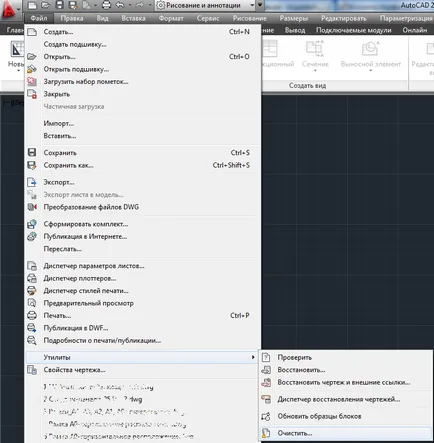
Вие ще бъдете почистване рисунка на прозореца. , с която ще можете да премахнете всичко, което не се използва в чертежа.
Наличието на голям брой скали в значително забавя изготвянето на програмата за AutoCAD, особено при копиране / поставяне на обекти. Ето защо, не забравяйте да се извърши в обхвата на почистване, който може да се направи с _scalelistedit екип.
След почистването съхраните файла.
4. Използвайте космически листове.
Често изпратите чертежи, в която всички дизайн, намиращи се в модел пространство, а не на листовете. Въпросът е, защо всички хартия пространство в AutoCAD? В крайна сметка, тези рамки, печати - те не се отнасят за модел пространство, а само го запушват.
Научете как да не работи само в този модел. Първият път, че няма да е както обикновено, но тогава осъзнаваш цялата "вкуса" на работата по чаршафите и ще ускори работата си (да си ръце на свързващото вещество).
5. Използване на стилове за печат.
Вместо да се пребоядисват всички елементи в чертежа, да промените цвета слоеве и т.н. - Използвайте стилове за печат, като например: monochrome.ctb. Тогава рисунката ще бъде отпечатан в цвят, който сте посочили, и по този начин спестява много време прави излишна работа.
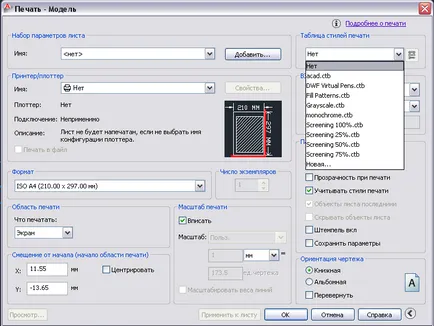
6. Използване на файлове с разширение * .zip вместо * .rar.
Ако много рисунки и те са големи - преди да ги изпратите по-добре да направите резервно копие. Архив рисунки съветват с разширение * .zip вместо * .rar. Защо такова разширение:
- в операционната система Windows, като се започне с версията XP, има вградена поддръжка за ZIP-архиви, които не изисква инсталирането на допълнителен софтуер. Същото важи и за потребители на Mac OS, която е с вграден в .zip формат на архива. Въпреки .rar формат е доста популярен, не всички софтуер може да се инсталира да работи с RAR архиви и получаване на електронна поща с прикачен файл с разширение * .rar на, - някои имат проблем с неговото четене.
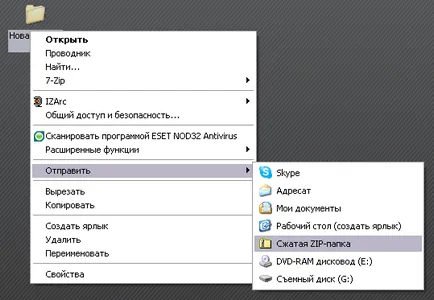
Направете го по правило да се използва с цип архиви.
7. проверка на правописа преди износа на чертежите.
Направете го правило: да изнася чертежи в PDF, PNG, JPG, и т.н. - Винаги проверявайте правописа, така че не е нужно да го реекспортират всички. По този начин, да ви спести време.
8. Не е необходимо да се съхраняват и отделят прекалено големи и ненужни файлове.
Създайте си навик - просто премахнете излишните и съвсем не на файлове. Трудно е да се работи, когато един куп файлове в дадена папка, като "се променя", "копие-1", "" копие 2 "и т.н. И на другия човек не се оправи тази папка. По този начин можете да опрости работата с файлове, не само към другите, но и себе си.
9. Call файлове конкретни имена, базирани на версия.
Понякога изпращане на файлове, които са странни и смешни имена, като "1111", "нов чертеж", "chertezh2 нов", "Петър", ...
Самоучител за създаване на рисунката - просто го дам конкретно име и да не използва имената, по подразбиране програмата предлага. Например, ако се направи план на първия етаж, и го наричат "партер план" файл.
Друго правило е да се добавят имената на префикс файл (суфикси и постфиксна), които лесно ще се определят реалния версия на файла. Например, "План за първи etazha_Rev-1", "План за първи etazha_Variant-1" и т.н.
10. Премахване на всички, които са без значение в чертежа.
Научи се да премахнете всички излишните и без значение в чертежа, това е просто претрупва чертежа, тя забавя програмата и тя е в повечето случаи не са ви нужни.
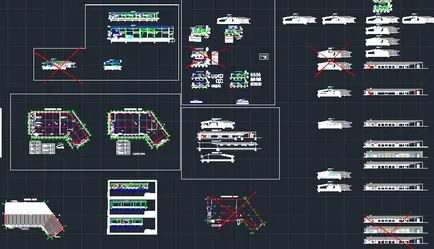
След по-горе писмени правила - можете да:
- предотвратяване и избягване на често срещани проблеми / въпроси;
- опрости работата си;
- ускоряване на работа;
- за да спестите време;
- да се подчертае, техния професионализъм.
Отначало ще бъде трудно да се съобразят с тези правила (предложения), но след това се превръща в навик и ще забележите колко лесно и удобно.
Други интересни статии
- Откриването на няколко файла в един прозорец AutoCAD

- Използване на по няколко реда в AutoCAD
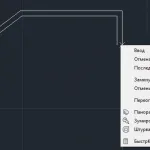
- Изрязване на изображения периферно в AutoCAD
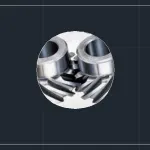
- Две цвят линия в AutoCAD
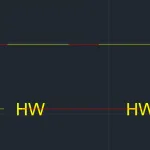
Благодаря. Fonts съвсем. често е проблем! И би било дори препоръки за използването на няколко реда текст, периодично "увисва". Прекъсването на една линия, не винаги е удобно!
Вие трябва да отидете в / Инструменти / Setting / селекция / Опции Visual Effects / Advanced Options / и поставят отметка в Изключване / Многолинейно Текст / и съм отбележете в люка. Той помага.
Имам камбана. означава -Saves chertezha- съвместимост размери?
-Отворете и Save- Open и Save
Express Tools - File Tools - Преместване Buckup файла. Вие посочвате папка при поискване. От сега нататък всички BAK-файлове са на едно място.
по мое мнение това е по-удобно да бъде. На първо място да не се лишават от възможността, ако е необходимо, да се възползват от възстановяването и, на второ място, те не задавам се в офиса. директория. От време на време, очевидно в зависимост от интензивността на работата си, разрушаването на съдържанието на тази директория или да посочите това в системата ви Cleaner
Отбележете следващата - Създаване на резервни копия.
Но Автоматичното понякога много помага, така че блокирането bak`i сте се лишава от възможността да се възстанови, когато фатална грешка с файл.
Да, особено когато се освободи архиватор, а другият не може да се настрои.
Но някой си мисли, че е добре и добре да се направи. В същото време, там е доста спорен съвет.
1. Автоматично запазване на по-ранна версия - това е много лошо. Той е изпълнен с грешки в чертежите. Рисунки в по-ранни версии имат много по-голям размер, че е много трудно работа, защото Това се отразява на ефективността. Особено остро се усеща в сътрудничество с помощта на външни връзки. Разгадаването на проблемите на големи композитни чертежи, на няколко пъти се блъсна в такъв "умен" avtosohraniteley които чух някъде, че съвети. Не се развали живот за себе си и колегите, които работят в една версия на AutoCAD, и освен рисунки в съответната версия. Ако трябва да мине някой в по-ранна версия - същата форма, комплект инструменти, може да се настрои отново да спести чертежи в правилната. Копаят в настройките - виж.
Дмитрий, тази статия описва основните недостатъци и начините за решаването им. Това не е съвети и правила, които трябва да се спазват постоянно :)